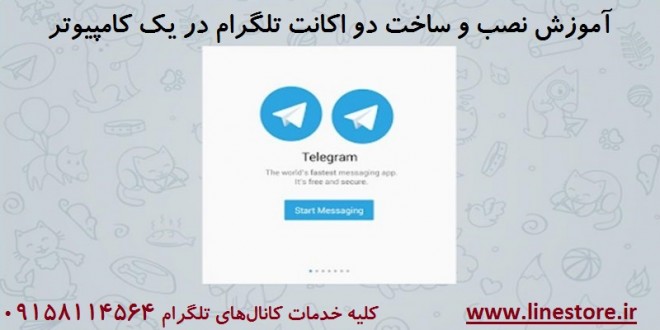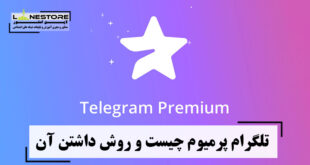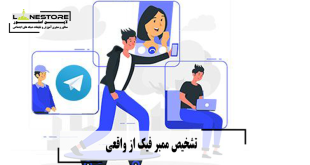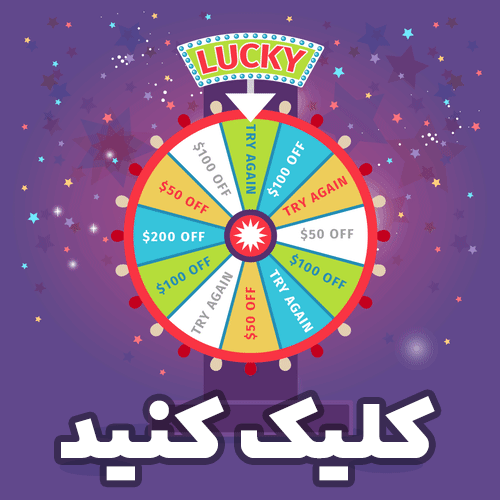چند نکته مهم :
– ابتدا لازم به ذکر است که برای بهره گیری از این آموزش، شما به دو شماره تلفن مختلف و هر دو فعال و قابل دسترسی نیازمندید که با استفاده از هر شماره میتوانید یک اکانت بسازید.
– در این دو روش فرض بر این است که تاکنون اکانت تلگرامی روی این دو سیم کارت نصب نبوده یا اگر هم قبلاً نصب بوده اکانت مورد نظر از سرور تلگرام پاک شده است؛ بنابراین با ثبت نام در هر دو روش برای دارندگان شمارههای سیم کارت شما پیام ورود شما به تلگرام ارسال میشود .
– این آموزش مخصوص ویندوز و قابل اجرا روی کامپیوترها و لپ تاپهای ویندوزی است. (این روش روی ویندوزهای ویستا، ۷، ۸، ۸٫۱ و ۱۰ آزمایش شده است)
ساخت اولین اکانت تلگرام در کامپیوتر
۱- برای ساخت اولین اکانت تلگرام در کامپیوتر خود کافیست نرم افزار تلگرام کامپیوتر را نصب نمایید
۲- پس از نصب نرم افزار فوق ، آن را باز کنید. سپس روی گزینه START MESSAGING کلیک کنید.
۳- اکنون در صفحه ی جدیدی که باز می شود ، نام کشور خود و شماره تلفن همراه خود (شماره سیم کارت اول) را وارد کنید و NEXT را بزنید.
۴- حالا در طول دو دقیقه آینده یک کد فعال سازی از جانب تلگرام به شماره ای که در مرحله قبل وارد کردید ، اس ام اس می شود و کافیست این کد را در تلگرام کامپیوتر وارد نموده و NEXT را بزنید تا اولین اکانت شما ساخته شود.
ساخت دومین اکانت تلگرام در کامپیوتر
برای ساخت دومین اکانت تلگرام در کامپیوتر باید شبیه ساز اندروید در ویندوز BlueStacks را روی کامپیوتر خود نصب کنید.
۱- بعد از نصب و زمانی که نرم افزار BlueStacks کاملاً باز شد، آنرا ببندید و سپس اینترنت کامپیوتر خود را مجدداً وصل کنید.
۲- پس از وصل شدن اینترنت کامپیوتر مجدداً بلواستکس را باز کنید و نرم افزار تلگرام اندروید را نصب کنید.
۳- اکنون روی فایل دانلود شده ” تلگرام اندروید ” کلیک کنید تا روی بلواستکس نصب شود. بعد از نصب کامل اپیلیکیشن تلگرام و ظاهر شدن پیام موفقیت نصب، آن را باز کنید.
۴- اکنون روی گزینه START MESSAGING کلیک کنید.
۵- حالا در صفحهی جدیدی که باز میشود، نام کشور خود و شماره تلفن همراه خود (شماره سیم کارت دوم) را وارد کنید و NEXT را بزنید.
۶- در طول دو دقیقه آینده یک کد فعال سازی از جانب تلگرام به شمارهای که در مرحله قبل وارد کردید، اس ام اس میشود و کافیست این کد را در تلگرام نصب شده روی بلواستکس وارد نموده و NEXT را بزنید تا دومین اکانت شما نیز ساخته شود.
اکنون و در پایان این آموزش شما از دو اکانت تلگرام روی یک کامپیوتر استفاده میکنید و میتوانید در یک لحظه با باز کردن تلگرام کامپیوتر و تلگرام نصب شده روی BlueStacks همزمان در هر دو اکانت تلگرام خود آنلاین باشید.
با linestore همراه باشید
 تبلیغات شبکه های اجتماعی | آموزش کسب و کار در شبکه های اجتماعی | تبلیغات تلگرام | تبلیغات اینستاگرام | نمایندگی فروش ممبر فالور آموزش شبکه های اجتماعی | آموزش اینستاگرام | آموزش تلگرام | تبلیغات تلگرام | تبلیغات اینستاگرام | تبلیغات لینکدین | آموزش لینکدین | پنل شبکه های اجتماعی | فروش ممبر | فروش فالور | شبکه های اجتماعی
تبلیغات شبکه های اجتماعی | آموزش کسب و کار در شبکه های اجتماعی | تبلیغات تلگرام | تبلیغات اینستاگرام | نمایندگی فروش ممبر فالور آموزش شبکه های اجتماعی | آموزش اینستاگرام | آموزش تلگرام | تبلیغات تلگرام | تبلیغات اینستاگرام | تبلیغات لینکدین | آموزش لینکدین | پنل شبکه های اجتماعی | فروش ممبر | فروش فالور | شبکه های اجتماعی